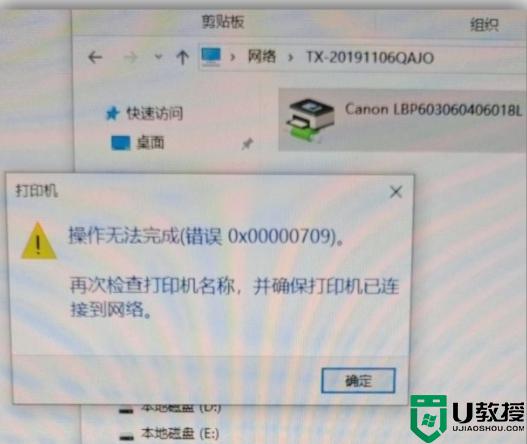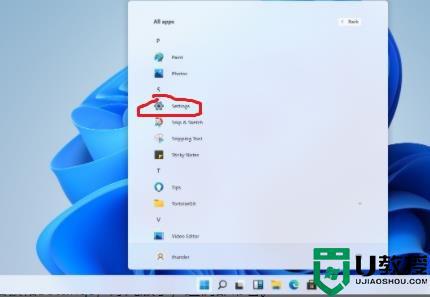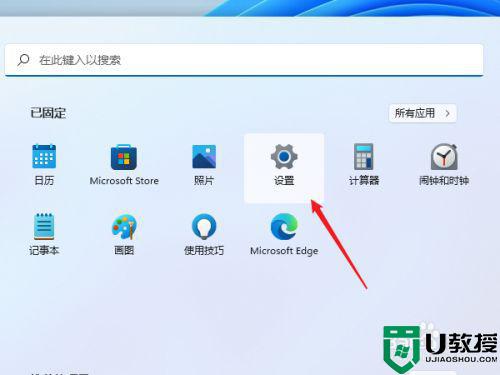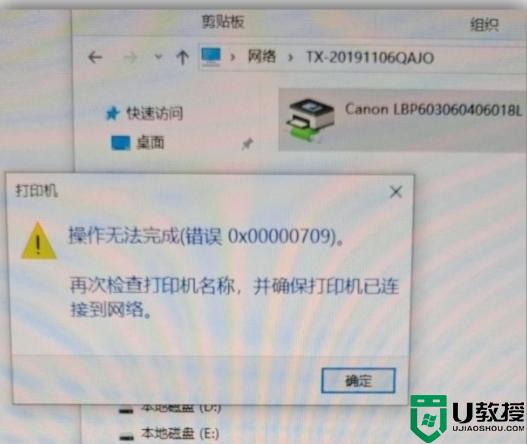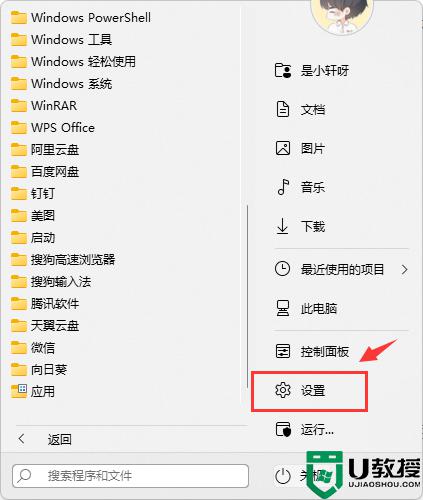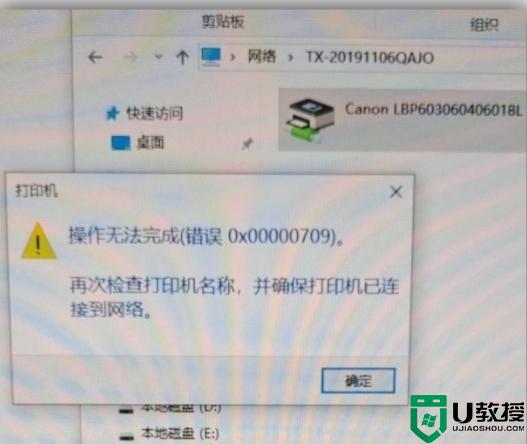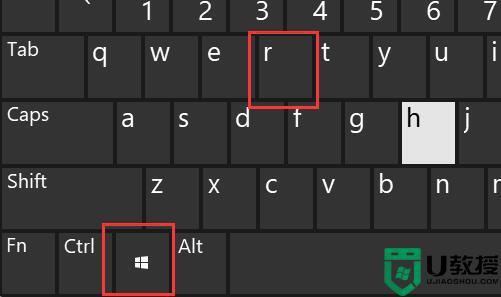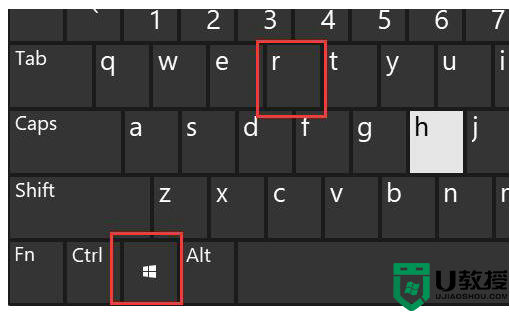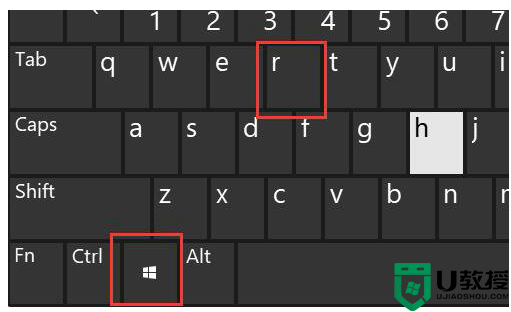win11打印机无法共享0x000001b怎么办 win11共享打印机报错0x000001b如何解决
当在办公室使用打印机的时候,大多数都是会将打印机设置共享的,这样多人就可以共同使用一台打印机,可是近日有win11系统用户却碰到无法连接到共享打印机的情况,还提示操作失败,错误报错0x000001b,操作很简单,大家跟着我的方法来操作吧。
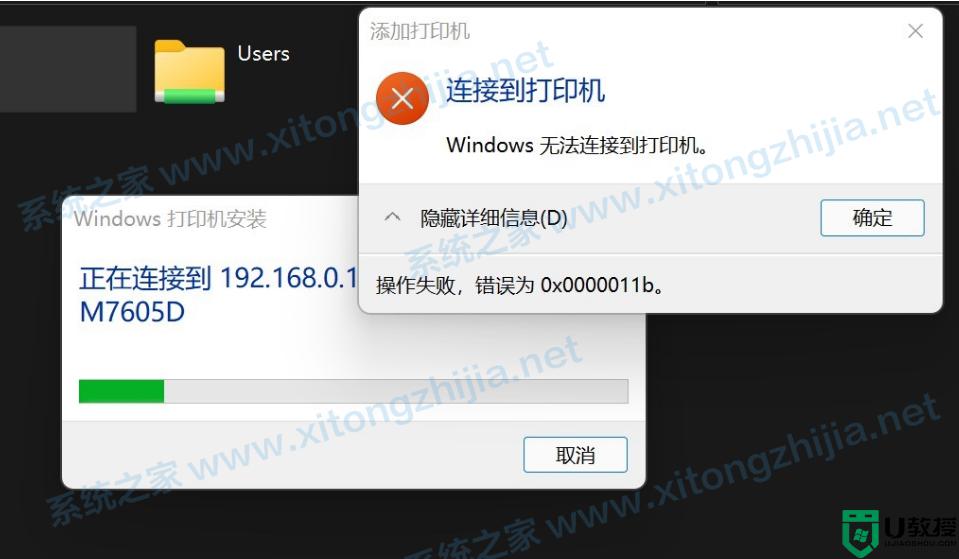
具体内容如下:
此问题在Win10中就存在,是由于最新的补丁导致PrintNightmar零日漏洞再次出现。目前对于Win11系统官方并未给出任何的操作,用户可参考Win10的解决方法。
如何修复 Windows 10 中的 0x0000011b 错误
在应用2021 年 9 月累积更新后,用户一直抱怨网络打印机的打印问题。对于那些不知道的人,此补丁解决了 PrintNightmar 零日漏洞,包括 CVE-2021-26958。
威胁行为者正在利用这些漏洞来获得受影响和未打补丁的设备的更高权限。虽然更新解决了安全问题,但许多用户在使用基于网络的打印时报告 0x0000011b 错误,在重新启动系统以应用更新后。
“无法将主机上的共享打印机连接到 VM,只是出现“Windows 无法连接到打印机”错误。此外,Quick Books 应用程序不会显示任何打印机设置窗口,并且在尝试打开时会在一段时间后崩溃,”一位用户解释了这个问题。
值得庆幸的是,有一种解决 0x0000011b 打印错误的方法。要解决 0x0000011b 错误,请打开注册表编辑器并按照以下步骤操作:
在注册表编辑器中,打开 HKEY_LOCAL_MACHINE\System\CurrentControlSet\Control\Print 键。
创建一个新的 DWORD-32 位值。
将其命名为“RpcAuthnLevelPrivacyEnabled”。
将该值设置为 0。
保存更改并关闭编辑器。
以上就是win11打印机无法共享 0x000001b的全部内容,还有不清楚的用户就可以参考一下小编的步骤进行操作,希望能够对大家有所帮助。